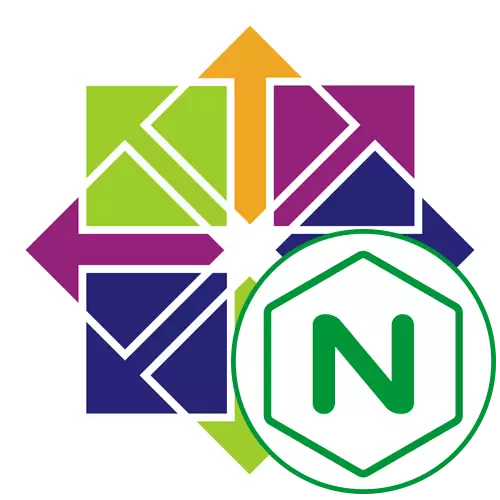
Нгинк је популаран веб сервер који се активно користи за служење локација и разних апликација. Ово је моћан бесплатан Интернет који користи администраторе система приликом креирања ланца од компоненти који се стабилно комуницирају једни са другима. Посебно се често нгинк инсталира у Центос 7, јер је то једна од популарних дистрибуција сервера. Данас бисмо желели да испричамо о инсталирању овог веб сервера у поменутом ОС-у.
Инсталирајте нгинк у Центос 7
Све даље акције биће изведене кроз "Терминал", а ми смо одабрали званично складиште дистрибуције као извор преузимања. Цео процес ће бити подељен у три тематске фазе тако да чак и највише почетники корисника може брзо да разуме сва упутства и копира са задатком без икаквих проблема.1. корак: Додавање Нгинк-а у систем
Почнимо од најосновнијег корака - инсталирање НГГРКС веб сервера у оперативни систем. Као што је раније поменуто, мораћемо да утешимо и знамо неке тимове за то. Поступак је следећи:
- Отворите "Терминал" погодан за вас, на пример, путем картице "Фаворити" у менију апликације или притиском на ЦТРЛ + АЛТ + Т хот тастер.
- Овде би требало да унесете стандардну врсту судо иум инсталл епел-релеасе да бисте припремили ОС да додатно додате нови пакет.
- Ово и све наредне манипулације биће направљени у име Суперузара, тако да ће морати да потврде уношењем одговарајуће лозинке у новој линији.
- Када је обавештење обавештено о потреби да додате нови ЕПЕЛ пакет, потврдите поступак одабиром И верзије.
- По завршетку рада појавиће се нови улазни ред. Требало би да напише СОДО Иум Инсталл Нгинк да покрене инсталирање Нгинга из стандардног складиштења.
- Потврдите поново обавештење о додавању пакета.
- Поред тога, јавни кључ ће се добити и одмах. Међутим, то ће се урадити тек након што одаберете позитиван одговор.



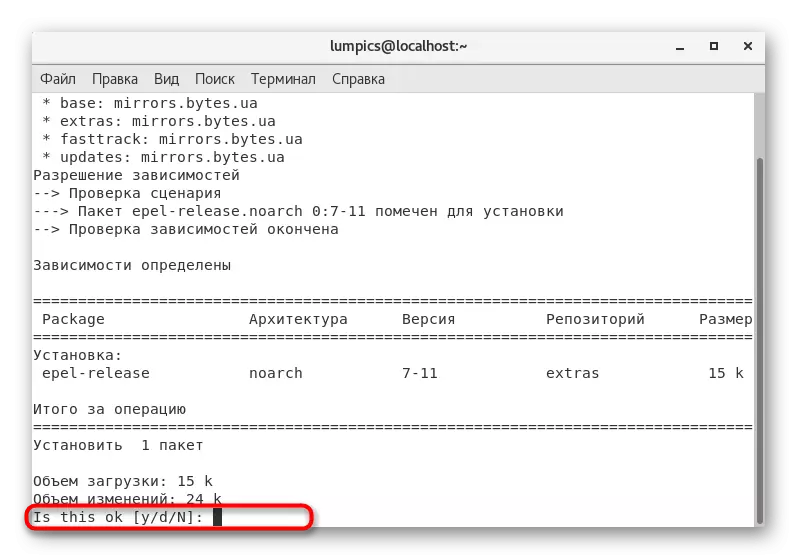
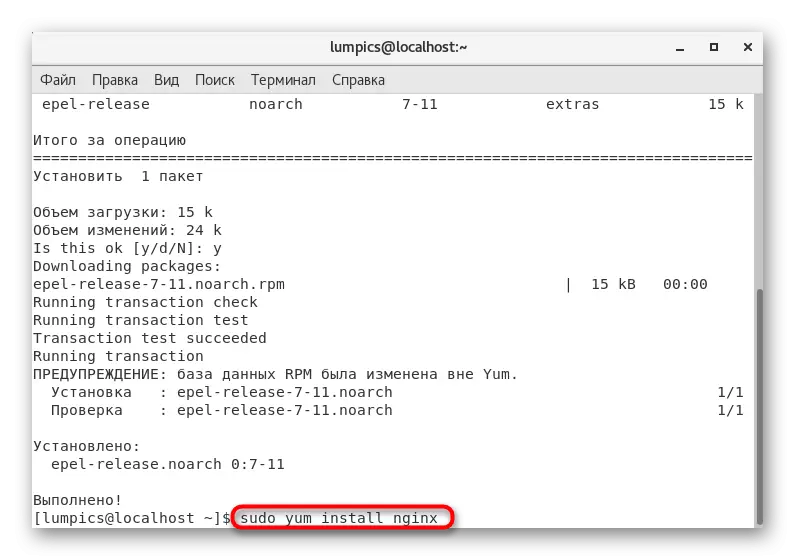


Остаје само да чекају инсталацију. Након тога на екрану ће се појавити обавештавање успешног завршеног операције, што значи да можете прећи на следећи корак.
Корак 2: Покретање веб сервера
Нажалост, подразумевани Нгинк се не додаје у току оперативног система, а такође је у вањској држави, тако да ћете морати сами да извршите ове радње. Не треба много времена, јер ћете морати да унесете само два тима.
- Прво има поглед на систем СИСТЕМЦТЛ СТАРТ нгинк и одговоран је за управљање услугом за тренутну сесију.
- Након активирања команде, појавиће се скочни прозор са аутентификацијом. Овде унесите лозинку СуперУсер и кликните на Ентер.
- Друга линија системска АТГЛЕБЛ ЕНАБЛЕ је потребна за додавање веб сервера који се разматра за ултразоцију.
- Такође ће се активирати тек након уласка у лозинку.
- Ако је све успешно прошло, видећете информације које је симболична веза управо створена. Она је она која је одговорна за приступ датотеци која покреће нгинк приликом покретања нове сесије.
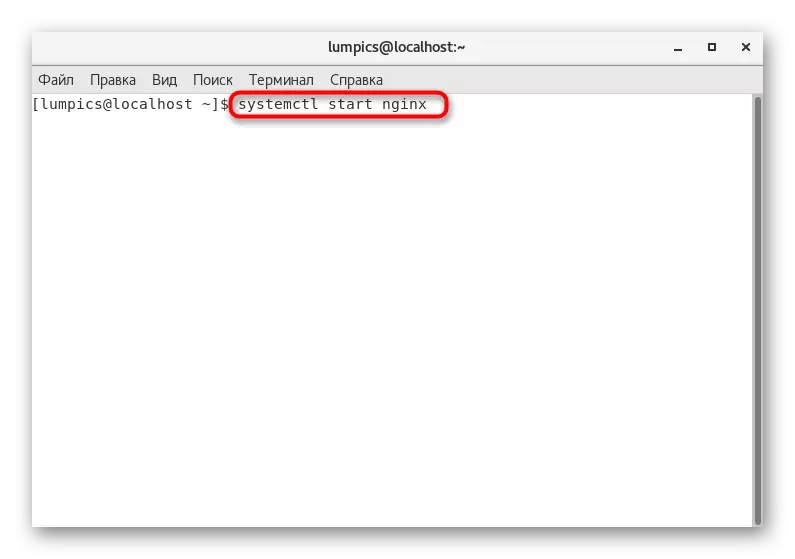
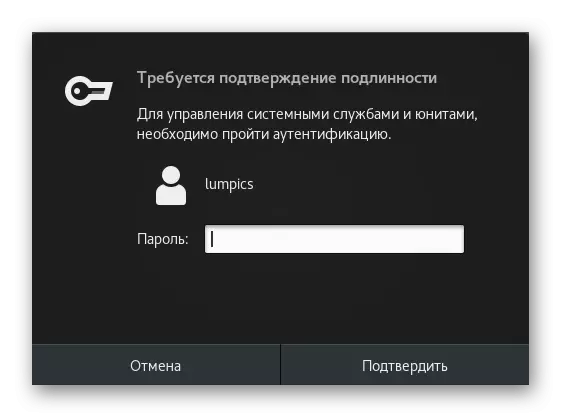
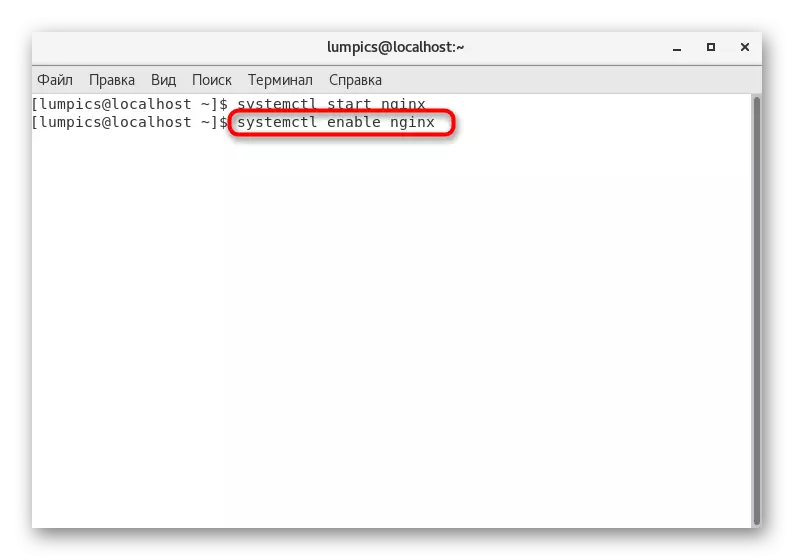


Корак 3: Дозвола за саобраћај на веб серверу у фиревалл-у
Да бисте конфигурисали исправан рад инсталираног веб сервера, остаје да уређује пролазак саобраћаја у заштитном зиду оперативног система. Узели смо за пример активног подразумеваног фиревалл-а, ако користите алтернативу, морат ћете променити команде које виде тренутне услове.
- Отворите "Терминал" и унесите фиревалл-цмд --Зоне = јавни --Перманент --ДД-СЕРВИЦЕ = ХТТП.
- Ова наредба треба да буде потврђена и навођењем СуперУСЕР лозинке.
- Сада, када сте видели низ "успех", уметните фиревалл-цмд --зоне = јавни --Перманент --ДД-СЕРВИЦЕ = ХТТПС и кликните на Ентер.
- Остаје само да бисте поново покренули заштитни зид, тако да све промене ступају на снагу и проводи се кроз фиревалл-цмд --релоад.
- Након што се појавило на екрану за обавештавање о успеху, можете да затворите конзолу и пређите на употребу веб сервера.





Управо сте били упознати са упутствима за уградњу Нгинга у Центос 7. Као што видите, нисмо дали информације о глобалној конфигурацији, јер за све кориснике ће бити посебни и зависе од личних поставки. Овим информацијама нудимо читајући званичну документацију за следећу везу.
Скочи на читање званичне документације Нгинк
